

Kun haluat tulostaa työn arkkeina, voit halutessasi leikata materiaalin automaattisesti jokaisen kopion jälkeen. Materiaalikategorioita, joissa tarvitaan kiristystanko tai jotka pyytävät manuaalista leikkausta, ei voi leikata automaattisesti jokaisen kopion jälkeen.
Tarkista materiaalin materiaaliluokka ja varmista, että materiaalityypin määritykset on tehty RIP-ohjelmistossa oikein. Lisätietoja on kohdassa Materiaaliasetusten muuttaminen.
Aseta [Winding tension] -arvoksi [no tension bar] .
Valitse [Suitable for printer cutter] -valintaruutu.
Valitse [Printer does copies] -valintaruutu.
Kun haluat lisätä tyhjän alueen jokaisen kopion väliin, sinun on määritettävä etu- tai alareunan kaistale RIP-ohjelmistossa olevassa työn esikatselunäkymässä.
Täytä etu- tai alareunan kaistale ja varmista, että [Intercopy spacing] -arvona on niiden pituuksien summa.
Jos olet määrittänyt etu- tai alareunan kaistaleen oletusarvoisesti ohjauspaneelissa, aseta arvoiksi 0.
Tulostaminen leikkauksella jokaisen kopion jälkeen määritetään ohjauspaneelin [Tulosteen määritys] -kohdassa.
On suositeltavaa muuttaa [Tulosteen määritys] -asetusta, kun jono on tyhjä.
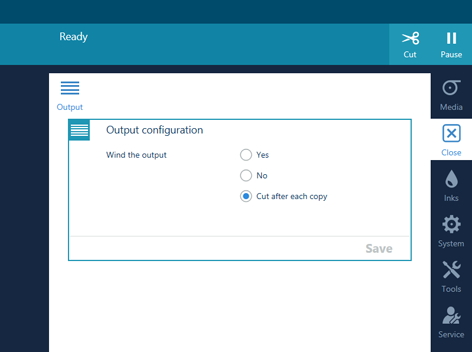
Upotettu terä leikkaa materiaalin automaattisesti kunkin kuvan tulostamisen jälkeen.

Kun haluat lopettaa leikkaamisen jokaisen kopion jälkeen, voit muuttaa tulostusmäärityksiä, kun työt on suoritettu loppuun ja jono on tyhjä.